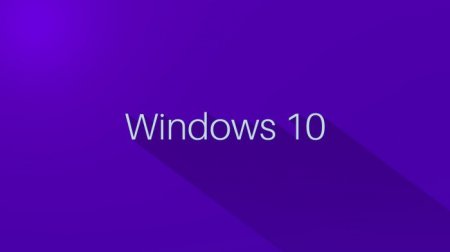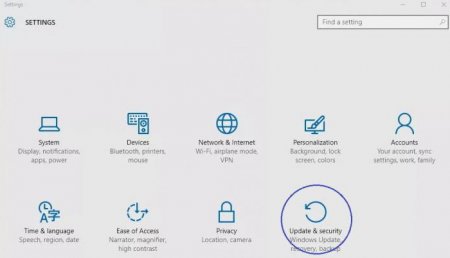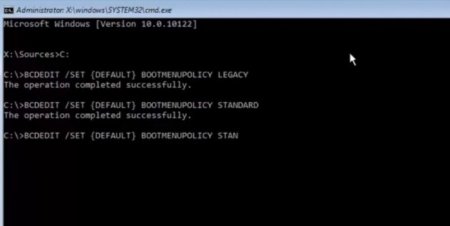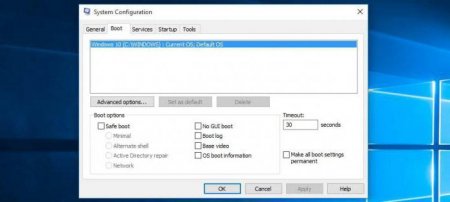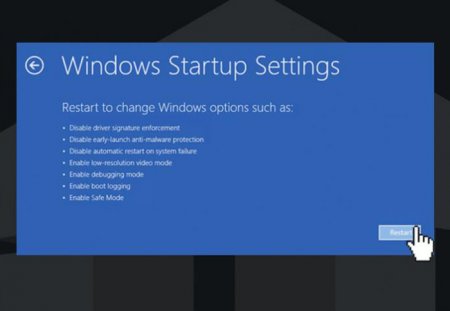Як зайти в безпечний режим Windows 10: покрокова інструкція
Досвідчені користувачі ПК знають про такої опції "Віндовс", як "Безпечний режим". Він необхідний в сучасних ОС, бо останні аж ніяк не безгрішні. Помилки трапляються, і поправити їх у робочому стані іноді не виходить. З ХР і 7 все було більш менш зрозуміло. Але з 10 версією все стало набагато складніше. Стандартний вхід в безпечний режим відключили. Тепер зробити це не так-то просто. Чим викликане таке рішення розробників - незрозуміло. Але незаперечним є той факт, що сьома версія була набагато зрозуміліше новомодної "десятки". Однак і в часи ХР так говорили. Так що, швидше за все, користувачі звикнуть і до цього "чуда". Так як зайти в безпечний режим Windows 10? Про це їм поговоримо.
Через командер зазвичай вирішуються різні проблеми. Але в "десятці" краще всього використовувати Windows Power Shell - консоль, запозичену в ОС "Лінукс". Цей інструмент дозволяє виконувати команди від імені адміністратора і працює значно швидше стандартного коммандера. Та й зрозуміліше він тим, хто хоч раз користувався "Убунту" або "Минтом". Метод з командним рядком працює в будь-якій операційній системі від "Майкрософт" (крім ХР). Компанія з Редмонда зробила-таки щось адекватне. Честь їй і хвала!
Взагалі, у виробників ноутбуків "Асус" своє поняття про зручність і ергономічності. Саме тому інженери відійшли від стандартних канонів і призначили якісь несамовиті клавіші для нізькорівневої управління ноутбуком. Тому перш ніж намагатися змінити налаштування Біоса, потрібно дуже уважно прочитати інструкцію. В іншому разі ваші "правильні і стандартні дії можуть призвести до дуже сумних наслідків.
Що таке "безпечний режим"?
Безпечний режим - це спосіб завантаження системи тільки з найважливішими драйверами. Тобто будуть завантажуватися тільки ті компоненти, які необхідні для мінімальної працездатності системи. Ніяких додаткових кодеків, флеша і іншої непотрібної нісенітниці. Цей режим використовується для виправлення помилок операційки, повернення до раннього станом за допомогою відновлення системи. Також деякі віруси можуть бути видалені тільки таким чином. Тому знати, як зайти в безпечний режим Windows 10 потрібно всім і кожному. Іноді від цього стану ОС потрібно виправлення закладки або локальне перетворення. Природно, для здійснення цієї процедури потрібен доступ до інтернету. І тут допоможе опція "Безпечний режим із завантаженням мережних драйверів". Користувачам "десятки" потрібно вибирати саме цей варіант, бо поправити обліковий запис без інтернету ніяк не вийде. І це знову повертає нас до питання про те, як зайти в безпечний режим Windows 10.Як зайти, якщо ОС запускається?
Є різні варіанти завантаження "десятки" в безпечному режимі, якщо все працює нормально. Найпростіший - в "Пуск" клацнути на Завершення роботи з затиснутим "Шифтом". Тоді виникне пропозиція вибрати тип завантаження. Залишиться тільки вибрати потрібний вам. Також спробуйте "повернути" запуск режиму при натисканні F8. Потрібно всього лише прописати потрібний текст у рядку коммандера. Як зайти в безпечний режим Windows 10 через командний рядок? Про це трохи нижче. Є ще один варіант. Увійти в "Параметри" і далі - "Відновлення системи". З'явиться багато непотрібного тексту з наявними варіантами. У числі інших там будуть пункти "Перезавантажити комп'ютер у безпечному режимі" і "Перезавантажити комп'ютер у безпечному режимі з підтримкою мережевих драйверів". Вибираємо той, який потрібний в даний момент, і перезавантажуємо ПК або ноутбук. Можна спробувати виконати ще таку процедуру. Йдемо в "Пуск", вибираємо "Виконати", вводимо "msconfig" (без лапок). З'явиться діалог, в якому буде вкладка "Завантаження". Серед неабиякої кількості пунктів там будуть "Параметри завантаження" і "Безпечний режим" з купою варіантів. От його і треба відзначити галочкою. А потім просто перезавантажити ПК.Використовуємо командний рядок
Йдемо в "Пуск", вибираємо пункт "Командний рядок" вводимо в коммандере текст: "bcdedit /set {default} bootmenupolicy legacy" (без лапок). Потім перезавантажуємо машину і тиснемо F8. З'явиться вікно опцій старту "Віндовс". Тут вибираємо "Безпечний режим". А чи потрібні будуть мережеві драйвера - вирішуйте самі. Це одна з відповідей на питання про те, як зайти в безпечний режим Windows 10.Через командер зазвичай вирішуються різні проблеми. Але в "десятці" краще всього використовувати Windows Power Shell - консоль, запозичену в ОС "Лінукс". Цей інструмент дозволяє виконувати команди від імені адміністратора і працює значно швидше стандартного коммандера. Та й зрозуміліше він тим, хто хоч раз користувався "Убунту" або "Минтом". Метод з командним рядком працює в будь-якій операційній системі від "Майкрософт" (крім ХР). Компанія з Редмонда зробила-таки щось адекватне. Честь їй і хвала!
Що робити, якщо ОС не запускається?
Тут є тільки один шлях. Запустити "Вінду" в Safe Mode ніяк не вийде. Тому потрібна флешка з дистрибутивом "десятки". При завантаженні windows installer можна провернути фінт з коммандером і змусити "Вінду" завантажитися з HDD в безпечному режимі. Треба лише у вітальному вікні інсталятора знайти напис "Відновлення системи". Там з'явиться командер, в який і вводимо вже знайомий нам текст (без лапок). Тепер перезавантажуємо ПК або ноутбук. Це одна з відповідей на питання про тому, як зайти в безпечний режим Windows 10 через БІОС. Багато хто вважає, що якщо операційна система не хоче працювати, то найпростіше перевстановити ОС. З одного боку, це так - чиста система завжди працює швидше. Але з іншого, часті перевстановлення операційної системи - вірна смерть для жорсткого диска. Не кажучи вже про те, що купу часу треба вбити на повне налаштування системи. Це без урахування часу на її установку. Тому простіше вирішити всі проблеми, які можуть бути виправлені з допомогою безпечного режиму.Ноутбуки ASUS
Тут є деякі нюанси. Справа в тому, що у ноутбуків ASUS своєрідний вхід у завантажувальний меню (вибір носія при завантаженні). Перед тим як проводити дії з коммандером в інсталяторі "десятки", потрібно змусити ноутбук грузиться з накопичувача з дистрибутивом. Щоб це зробити, досить натиснути Tab при запуску і вибрати потрібний тип завантаження. Як зайти через безпечний режим Windows 10? ASUS - той же ПК. Тобто метод з коммандером з інсталятора "десятки" теж працює.Взагалі, у виробників ноутбуків "Асус" своє поняття про зручність і ергономічності. Саме тому інженери відійшли від стандартних канонів і призначили якісь несамовиті клавіші для нізькорівневої управління ноутбуком. Тому перш ніж намагатися змінити налаштування Біоса, потрібно дуже уважно прочитати інструкцію. В іншому разі ваші "правильні і стандартні дії можуть призвести до дуже сумних наслідків.
Ноутбуки Acer
Найбільш проблемним у цьому плані є лептоп E5-731. Для того щоб потрапити в меню завантаження цього ноутбука, потрібно виконати цілий ряд операцій. Для початку потрібно натиснути Enter, щоб потрапити в БІОС лептопа. Потім перейти на вкладку "Boot priority" і вибрати нашу флешку з інсталятором "десятки". Тепер обов'язково перезавантажуємо пристрій. Ноутбук завантажиться з накопичувача, а не з HDD. Як зайти через безпечний режим Windows 10 Acer E5-731? З допомогою коммандера в інсталяторі. Точно так само, як і в попередніх прикладах. З "Асерами" все якось незрозуміло. Такий спосіб дістатися до накопичувачів з дистрибутивами використовувався ще в стародавніх системних блоках з процесорами від AMD і Біос "Фенікс". Чому виробники вирішили обрати саме цей спосіб - невідомо. Але при такому розкладі доведеться після маніпуляцій з коммандером знову повертатися в BIOS і виставляти в пріоритеті старт з HDD. А це зовсім незручно.Ноутбуки Lenovo
Як зайти через безпечний режим Windows 10 через БІОС ноутбуків від "Леново"? Тут найпростіше. Досить при старті пристрої натиснути кнопку F12 - і з'явиться меню вибору носія. Вибираємо флешку і завантажується. А далі діємо за вже відомим сценарієм з командним рядком і потрібною командою. Лептопи від "Леново" в цьому плані найбільш прості. Китайська компанія явно знає толк в ергономічності. Взагалі, лептопи "Леново" за якістю і розташуванням елементів управління нітрохи не поступається більш іменитим брендам. А у випадку з Windows 10 і взагалі ведуть себе більш адекватно, ніж інші моделі. Тут навіть є цікавий варіант з Safe Mode для тих, хто використовує UEFI. Досить при старті затиснути Delete - і з'являться варіанти запуску. Ну чим не краса?Висновок
Звичайно, зайти в безпечний режим Windows 7 було куди простіше. Але і в "десятці" він нікуди не подівся. Просто розробники зробили його менш доступним. Але за допомогою певних команд або дій завантажити операційну систему в цьому режимі цілком можливо. А після цього можна виправляти помилки драйверів, самої операційної системи і її компонентів. Головне - все робити чітко по інструкції. Тоді не виникне жодних проблем. Якщо ж жоден з вищеперелічених методів не допоміг виправити системні помилки, тобто як мінімум два шляхи. Перший - перевстановити операційну систему цілком. Ця рада не позбавлений здорового глузду, так як свіжа "Вінда" завжди краще і швидше працює. Якщо ж ви не знаєте, як виробляти установку, або у вас немає вільного часу, тоді вихід один - нести свій лептоп або ПК до професіоналів в майстерню. Вони все зроблять швидко і безболісно. Але це буде коштувати грошей.Цікаво по темі
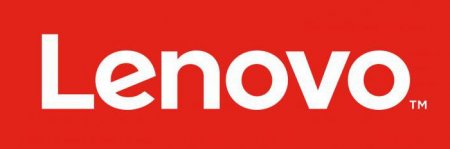
Як зайти в БІОС Lenovo G50? Рекомендації
У статті розглядається спосіб входу в БІОС для деяких моделей ноутбуків Lenovo. Також наведені налаштування Біоса для установки ОС Windows 7.
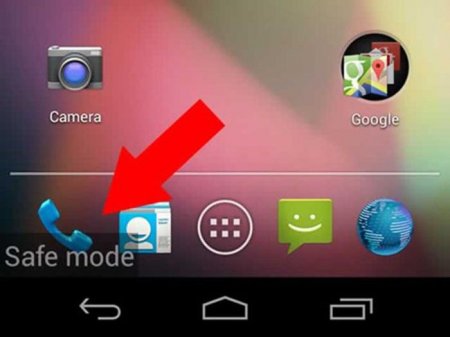
Як відключити безпечний режим "Самсунг": способи та етапи
Перед тим як вимкнути на телефон «Самсунг» (технічна оболонка), розберемося, що це за режим, як у нього ...

Як включити безпечний режим "Андроїд"? Детальна інструкція
Спробуємо розібратися, як увімкнути телефон в безпечному режимі (Android) і які кроки для цього необхідно виконати.
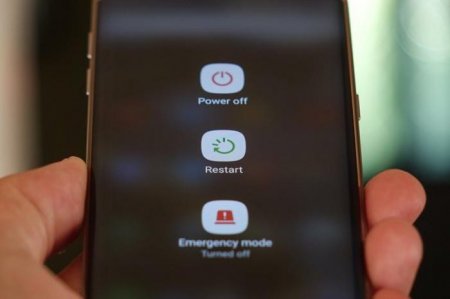
Як прибрати безпечний режим "Андроїд": інструкція
У багатьох користувачів включається безпечний режим (Android). Як вимкнути його? Зазвичай пристрої, що працюють на цій платформі, переходить до нього
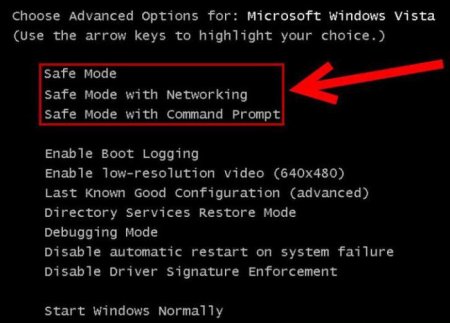
Як перезавантажити комп'ютер у безпечному режимі: докладна інструкція
Перезавантаження комп'ютера в безпечному режимі часто необхідна для усунення типових несправностей ОС Windows.

Безпечний режим на планшеті: як вимкнути і як використати таку можливість?
Для вирішення можливих проблем розробники забезпечили платформу Android можливістю виходу в безпечний режим. Про те, що це таке, як його